WORD文档如何用VBA删除指定文字?
来源:网络收集 点击: 时间:2024-05-17【导读】:
本文举例演示在WORD文档中是怎样使用VBA删除指定文字;本文附上操作截图;希望通过本文可以帮到一些朋友。工具/原料moreWORD2013方法/步骤1/6分步阅读 2/6
2/6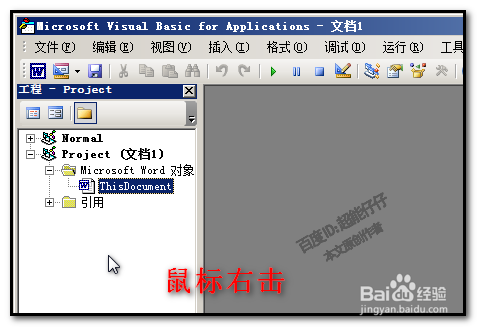 3/6
3/6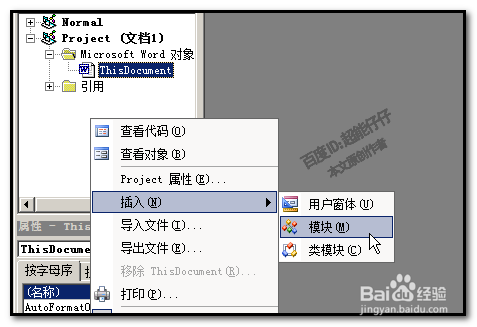
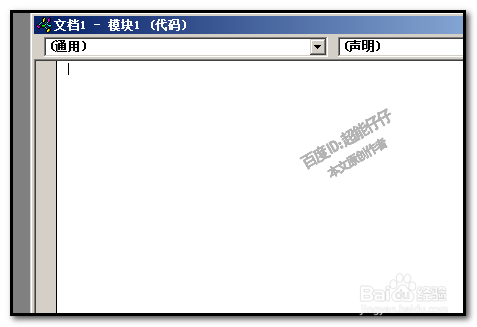 4/6
4/6
 5/6
5/6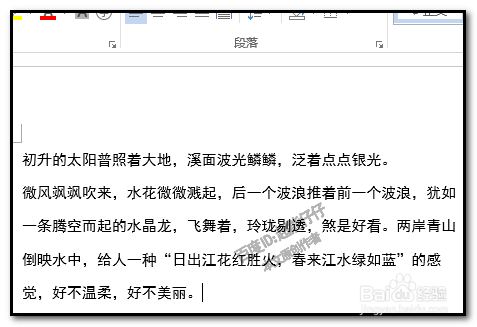 6/6
6/6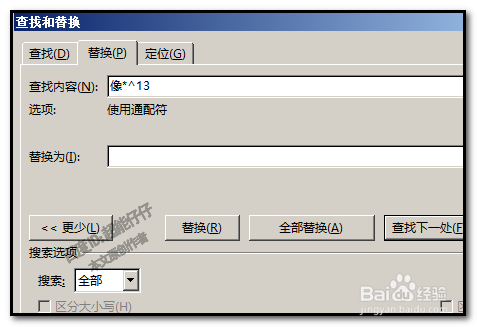
 注意事项
注意事项
打开文档;比如,下图中的文档,
假设,现在要用VBA把文档中的”像眼睛!“和”像星星!“同时删除掉。
 2/6
2/6按下ALT+F11;
调出VBA的操作面板;鼠标放在如下图所示的位置,右击
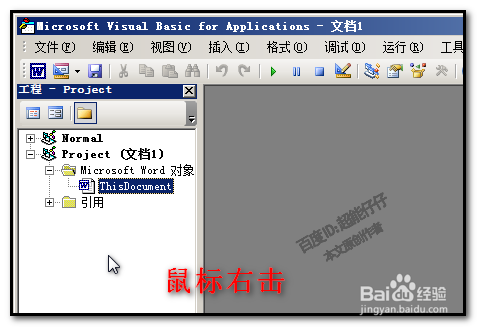 3/6
3/6弹出的菜单中,鼠标放在”插入“这里,右侧弹出子菜单,点;模块
这时,立即弹出一个输入代码的小窗口。
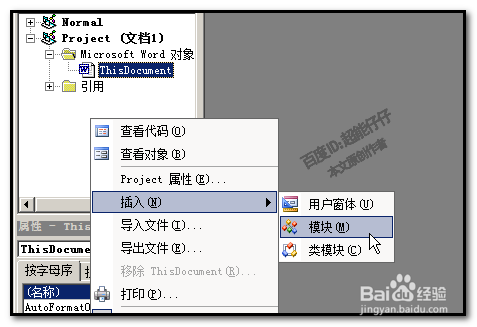
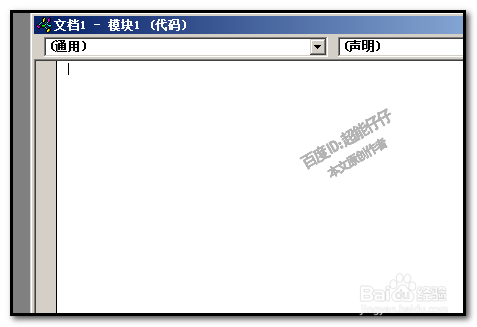 4/6
4/6然后,输入代码或是粘贴代码;
再点下图中箭头所指的绿色按钮;如果有弹出一个宏的对话框,点运行。

 5/6
5/6鼠标再点WORD文档;
这时,我们可以看到”像眼睛!“和”像星星!“同时删除掉。
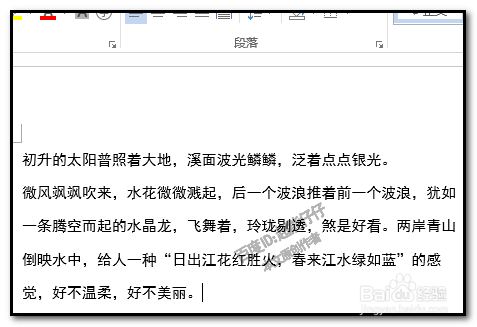 6/6
6/6删除含关键词的文字,也可以用查找和替换命令;CTRL+H,调出对话框;在查找内容这里输入:像*^13
再勾选:使用通配符
然后,点:全部替换
同样可以实现。
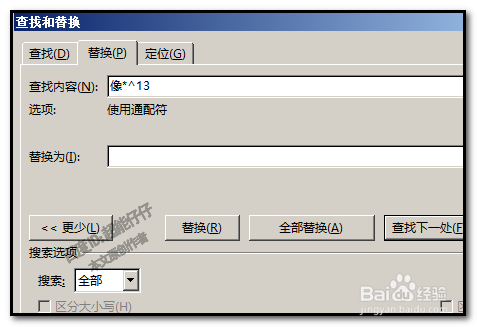
 注意事项
注意事项图片来源于小编实际操作截图
WORD版权声明:
1、本文系转载,版权归原作者所有,旨在传递信息,不代表看本站的观点和立场。
2、本站仅提供信息发布平台,不承担相关法律责任。
3、若侵犯您的版权或隐私,请联系本站管理员删除。
4、文章链接:http://www.1haoku.cn/art_788377.html
上一篇:梦幻正面人物头部和五官手绘教程
下一篇:WPS文档怎样取消段落前的圆点符号
 订阅
订阅